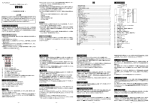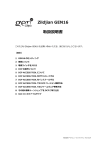Download - 0 - 取扱説明書・保証書
Transcript
シンプル USB ボイスレコーダー VR48x 取扱説明書・保証書 -0- 安全に正しくお使い頂くために この度は、本製品をご利用頂き、誠にありがとうございます。この取扱説 明書には、本製品を正しくご利用頂くための基本的なお取り扱い方法な どが記載されております。ご使用前に必ずこの取扱説明書をよくお読み になって、正しく安全にお使いください。また、お読みになった後は、いつ でも見られるように必ずお手元に保管してください。あなたと他の人々へ の危害や財産への損害を防ぐために、必ずお守りください。 ご注意 本製品を使いこなすためには、各種音声コーデックやパソコン、オペレーショ ンシステム(OS)に関する詳しい知識が必要となる場合がございますが、この 取扱説明書ではそれらの情報については解説しておりませんので、市販の 解説書などをご参考にしてください。また、これらの情報について当社にお問 い合わせ頂いても、当社ではご案内出来ませんので予めご了承ください。 -1- 本製品の取り扱いについて ◎ 分解や改造をしないでください。 ◎ 機器が故障したり、金属物が入ると、火傷や感電、火災の原因となり ます。 ◎ 製品を落としたり、衝撃を与えたりしないでください。故障の原因となり ます。 ◎ 自動車やバイク、自転車などの運転中に使用しないでください。交通 事故の原因となります。 ◎ 歩行中でも周囲の交通にご注意ください。 ◎ 以下のような場所には保管しないでください。故障や事故の原因とな ります。 60度以上の高温になる場所 火気付近 窓を閉め切った車内(特に炎天下) 浴室などの湿度の高い場所 ほこりの多い場所 ◎ 液晶画面に過度の力を加えないでください。画面や機能を損傷する 原因になります。 ◎ クレジットカード・キャッシュカードなどの磁気を帯びた物をスピーカー に近づけないでください。相互故障の原因となります。 ◎ 航空機内や病院など電子機器の使用を禁止された場所では使用しな いでください。電子機器や医療用機器へ影響を与えることがあり ま す。 ◎ 修理、その他による原因で消去されてしまった録音内容、データにつ いては、当社は責任を負いかねます。 ◎ 音量を上げすぎないでください。大音量で長時間続けて聞くと、聴力 に影響を与える可能性があります。 ◎ 小児の手の届かないところに保管してください。 ◎ 水に濡らさないでください。 -2- 電池の取り扱いについて ◎ 電池の+と-の向きは正しくセットしてください。 ◎ 長時間使用しない場合は、電池をはずした状態にしてください。 ◎ 使用済みの乾電池を再充電しないでください。 ◎ 加熱、分解をしたり、火や水の中に放置しないでください。 ◎ ネックレスなどの金属物と一緒にしないでください。 ◎ 被覆のはがれた電池は使用しないでください。 ◎ 新しい電池と古い電池が混在した状態で使用しないでください。 ◎ 取り扱いを誤ると、電池の液漏れにより、火災や周囲汚染の原因とな ります。 ◎ 液が体についたときは、水でよく洗い流してください。 ◎ 小児の手の届かないところに保管してください。 免責事項 ◎ 製品の故障、誤動作などの要因により、録音の消失や無録音などに おいて、発生した損害などの付随補償については、当社は一切その 責任を負いかねますので、予めご了承ください。 ◎ 製品の誤った使用により生じた損害、著作権の侵害などによる請求 には、当社は一切その責任を負いかねますので、予めご了承くださ い。 著作権について ◎ 私的用途以外で、著作権、歌唱、あるいは演奏・公奏などの録音物を 複製したり、無断で録音することは法律などにより禁じられています。 録音についてのお願い ◎ 取り直しの利かない録音の場合、必ず事前に録音テストをしてくださ い。 -3- - 目 次 6 製品各部の名称 ・・・・・・・・・・・・・・・・・・・・・・・・・・・・・・・・・・・・・・・・・・・・ 7 ディスプレイの見かた ・・・・・・・・・・・・・・・・・・・・・・・・・・・・・・・・・・・・・・・・ 8 ステータス情報の説明 ・・・・・・・・・・・・・・・・・・・・・・・・・・・・・・・・・・・・・・・・ 9 電池の取り扱い ・・・・・・・・・・・・・・・・・・・・・・・・・・・・・・・・・・・・・・・・・・・・ 9 電池の取り付け ・・・・・・・・・・・・・・・・・・・・・・・・・・・・・・・・・・・・・・・・・・・・ 9 電池残量表示 ・・・・・・・・・・・・・・・・・・・・・・・・・・・・・・・・・・・・・・・・・・・・・ 10 電源の ON/OFF ・・・・・・・・・・・・・・・・・・・・・・・・・・・・・・・・・・・・・・・・・・・・・ 10 電源の ON ・・・・・・・・・・・・・・・・・・・・・・・・・・・・・・・・・・・・・・・・・・・・・・・・・ 10 電源の OFF ・・・・・・・・・・・・・・・・・・・・・・・・・・・・・・・・・・・・・・・・・・・・・・・・・ 11 ホールド機能について ・・・・・・・・・・・・・・・・・・・・・・・・・・・・・・・・・・・・・・・・ 12 各種メニュー機能の設定 ・・・・・・・・・・・・・・・・・・・・・・・・・・・・・・・・・・・・・・ 12 残り録音可能時間の確認 ・・・・・・・・・・・・・・・・・・・・・・・・・・・・・・・・・・・・ 14 年月日の設定 ・・・・・・・・・・・・・・・・・・・・・・・・・・・・・・・・・・・・・・・・・・・・・ 15 時刻の設定 ・・・・・・・・・・・・・・・・・・・・・・・・・・・・・・・・・・・・・・・・・・・・・・・ 16 タイマー録音の設定 ・・・・・・・・・・・・・・・・・・・・・・・・・・・・・・・・・・・・・・・・・・ 18 アラームの設定 ・・・・・・・・・・・・・・・・・・・・・・・・・・・・・・・・・・・・・・・・・・・・・ 20 録音感度の設定 ・・・・・・・・・・・・・・・・・・・・・・・・・・・・・・・・・・・・・・・・・・・・ 21 VOS 機能の設定 ・・・・・・・・・・・・・・・・・・・・・・・・・・・・・・・・・・・・・・・・・・・・ 23 フォルダについて ・・・・・・・・・・・・・・・・・・・・・・・・・・・・・・・・・・・・・・・・・・・・ 24 音声を録音する ・・・・・・・・・・・・・・・・・・・・・・・・・・・・・・・・・・・・・・・・・・・・・ 24 内蔵マイクでの録音 ・・・・・・・・・・・・・・・・・・・・・・・・・・・・・・・・・・・・・・・・・・ 27 外付けマイクでの録音 ・・・・・・・・・・・・・・・・・・・・・・・・・・・・・・・・・・・・・・・・ 28 録音した音声を再生する ・・・・・・・・・・・・・・・・・・・・・・・・・・・・・・・・・・・・・・ 28 内蔵スピーカーでの再生 ・・・・・・・・・・・・・・・・・・・・・・・・・・・・・・・・・・・・・・ 33 イヤホンでの再生 ・・・・・・・・・・・・・・・・・・・・・・・・・・・・・・・・・・・・・・・・・・・ -4- 34 録音した音声ファイルを削除する ・・・・・・・・・・・・・・・・・・・・・・・・・・・・・・・ 34 1件削除 ・・・・・・・・・・・・・・・・・・・・・・・・・・・・・・・・・・・・・・・・・・・・・・・・・ 35 フォルダ内全件削除 ・・・・・・・・・・・・・・・・・・・・・・・・・・・・・・・・・・・・・・ 36 全件削除 ・・・・・・・・・・・・・・・・・・・・・・・・・・・・・・・・・・・・・・・・・・・・・・・・・ 37 外部のオーディオとの録音 ・・・・・・・・・・・・・・・・・・・・・・・・・・・・・・・・・・・・ 37 外部オーディオからの録音 ・・・・・・・・・・・・・・・・・・・・・・・・・・・・・・・・・・・ 38 外部オーディオへの録音 ・・・・・・・・・・・・・・・・・・・・・・・・・・・・・・・・・・・・・ 40 固定電話の通話内容を録音する ・・・・・・・・・・・・・・・・・・・・・・・・・・・・・・・ 40 機器の接続 ・・・・・・・・・・・・・・・・・・・・・・・・・・・・・・・・・・・・・・・・・・・・・・・ 41 録音の実施 ・・・・・・・・・・・・・・・・・・・・・・・・・・・・・・・・・・・・・・・・・・・・・・・ 42 パソコンに接続する ・・・・・・・・・・・・・・・・・・・・・・・・・・・・・・・・・・・・・・・・・ 43 機器の接続 ・・・・・・・・・・・・・・・・・・・・・・・・・・・・・・・・・・・・・・・・・・・・・・・ 44 録音ファイルの確認 ・・・・・・・・・・・・・・・・・・・・・・・・・・・・・・・・・・・・・・・・・・ 46 ファイル名の見方 ・・・・・・・・・・・・・・・・・・・・・・・・・・・・・・・・・・・・・・・・・・・ 48 データの転送 ・・・・・・・・・・・・・・・・・・・・・・・・・・・・・・・・・・・・・・・・・・・・・・ 49 録音ファイルをパソコン上で再生する ・・・・・・・・・・・・・・・・・・・・・・・・・・・ 49 録音ファイルのフォーマット変換 ・・・・・・・・・・・・・・・・・・・・・・・・・・・・・・・ 57 フォーマット変換した録音ファイルを再生する ・・・・・・・・・・・・・・・・・・・・ 58 トラブルシューティング ・・・・・・・・・・・・・・・・・・・・・・・・・・・・・・・・・・・・・・・ 59 主な製品仕様 ・・・・・・・・・・・・・・・・・・・・・・・・・・・・・・・・・・・・・・・・・・・・・・ 保証規定 60 ・・・・・・・・・・・・・・・・・・・・・・・・・・・・・・・・・・・・・・・・・・・・・・・・・ 61 保証書 ・・・・・・・・・・・・・・・・・・・・・・・・・・・・・・・・・・・・・・・・・・・・・・・・・ -5- 製品各部の名称 -6- ディスプレイの見かた ① 現在選択しているフォルダが表示されます。 ② VOS 機能を有効にしているときに表示されます。 ③ 設定した内蔵マイクの録音感度の状態が表示されます。 ④ 電池残量のめやすが表示されます。 ⑤ 選択している録音ファイルの番号、またはステータス情報が表示され ます。 ⑥ 音声を録音しているときに表示されます。 ⑦ 録音した音声を再生しているときに表示されます。 ⑧ 音声再生中に再生モードが表示されます。 ⑨ 音声再生中に A-B リピート機能を使用しているときに表示されます。 ⑩ 録音した、または録音する音質が表示されます。 ⑪ アラーム機能を有効にしているときに表示されます。 ⑫ タイマー録音機能を有効にしているときに表示されます。 ⑬ 録音時間や設定した時刻、年月日、またはステータス情報が表示さ れます。 -7- ステータス情報の説明 ディスプレイに表示されるステータスの文字とその説明を行います。 表示 FULL HOLd PC PAUSE ERASE 説明 内蔵メモリの残量が無い、またはフォルダ内の録音フ ァイル数が 99 件になっているため、録音ができない状 態のときに表示されます。 この状態から録音できるようにするには、不要な録音 ファイルを削除し、メモリ残量または録音できる録音フ ァイル数を確保する必要がございます。 ホールドスイッチが ON になっているため、全てのボタ ン操作ができない状態のときに表示されます。この状 態はホールドスイッチを OFF にすることにより解除で きます。 本製品とパソコンが USB ケーブルにより接続されてお り、パソコン接続が有効になっている状態のときに表 示されます。 音声録音または音声再生が一時停止になっている状 態のときに表示されます。 この状態のときに再度一時停止ボタンを押すことによ り、録音または再生が再開されます。 録音ファイルを削除しようとしている状態のときに表示 されます。 この状態のときに再度削除ボタンを押すと該当する録 音ファイルが削除されます。 -8- 電池の取り扱い 電池の取り付け 本製品は単4アルカリ電池2本を電源として使用します。 本製品背面の電池蓋をスライドさせて取り外し、単4アルカリ電池2本を プラス(+)とマイナス(-)の向きを確かめて正しくセットしてください。 ご注意 ※ 長時間使用しない場合は、電池を取り出して保管してください。 ※ 誤った操作をされるとデータが消去される可能性がありますので、電池の 出し入れの際は、録音・再生を停止してください。 ※ 電池の極性を誤ってセットすると、製品の故障や破損の原因となりますの でご注意ください。 電池残量表示 電池残量のめやすが、ディスプレイに表示されます。 電池残量のめやすにしたがって、お早めの電池交換をお勧め致します。 [ 残量十分 ] [ 残量やや不足 ] [ 交換時期 ] [ 自動電源 OFF ] ご注意 ※ 電池の交換時には新品の電池をご使用ください。 ※ 電池の持続時間はお使いになる条件(電池自身の質量、音量の高低な ど)により異なります。 -9- 電源の ON/OFF 電源の ON 本製品には電源専用のボタンはございません。 本製品のどれでも任意のボタンを2秒間以上押し続けると電源が ON と なり、待機状態となります。 電源の OFF 待機状態のまま、何もボタン操作しない状態が30秒継続すると、本製品 の電源が自動的に OFF となります。 - 10 - ホールド機能について ボタンの誤操作を防ぐための機能です。 本製品左側面のホールドスイッチ⑫を下方へスライドさせるとディスプレ イに[ HOLd ]と表示され、機能が有効になります。機能が有効になると全 てのボタン操作ができなくなります。 ホールド機能を解除するにはホールドスイッチ⑫を上方へスライドさせま す。 ご注意 ※ ホールド機能が有効な状態でボタンを操作するとディスプレイに[ HOLd ] と表示されます。 ※ 本製品の電源が OFF の状態から電源を ON にする際にホールド機能が有 効なままではボタン操作により電源を ON にできませんので、電源を ON にする際はホールド機能を解除してください。 - 11 - 各種メニュー機能の設定 各種機能設定の操作の基本は本製品の電源が ON になった待機状態 からメニューボタン④を押してメニューモードへ移り、次スキップボタン⑮ または前スキップボタン⑯を押して設定したい機能を選択します。なお、 メニューモード時にメニューボタン④を2秒間以上押し続けると待機状態 へ戻ります。 ご注意 ※ メニューモードへ入った後、何もボタン操作しない状態が10秒継続する と、自動的に待機状態に戻ります。 残り録音可能時間の確認 内蔵メモリに対する録音可能な残りの時間を確認することができます。 (1) 確認する音質を選択する。 残り録音可能時間は音質モードごとに確認しますので、待機状態 でモードボタン⑩を数回押し、HQ/MP/SP/LP の中から残り録音可 能時間を確認したい音質モードを選択します。 - 12 - (2) 残り録音可能時間を確認する。 メニューボタン④を1回押せばディスプレイに[ LFT ]と表示されます ので、その状態で再度メニューボタン④を1回押せば、残り録音可 能時間が表示されます。 (3) 残り録音可能時間の見かた。 残り録音可能時間は【時間(H)分(M)秒(S)】で表示されます。下 の図の例では HQ モードで残り1時間2分45秒録音できることが確 認できます。 - 13 - 年月日の設定 本製品の内部時計の年月日を設定します。 (1) 年月日の設定モードを選択する。 待機状態でメニューボタン④を軽く1回押してメニューモードに移り ます。次スキップボタン⑮または前スキップボタン⑯を押して年月 日の設定モード[ SEt dAtA ]を選択し、メニューボタン④を軽く1回 押してモードを決定します。 (2) 年月日を設定する。 年月日はそれぞれ2桁の数字で表示されます。設定している項目 は数字が点滅しますので、音量+ボタン⑬または音量-ボタン⑭ を押して数字を調整します。数字の調整後、次スキップボタン⑮ま たは前スキップボタン⑯を1回押すと数字が確定され、次の設定項 目へ移ります。全ての項目の設定が完了したらメニューボタン④を 軽く1回押して設定内容を確定します。 ご注意 ※ 年月日の設定は電源の自動 OFF 後も有効ですが、電池の交換を行うとリ セットされますのでご注意ください。 - 14 - 時刻の設定 本製品の内部時計の時刻を設定します。 (1) 時刻の設定モードを選択する。 待機状態でメニューボタン④を軽く1回押してメニューモードに移り ます。次スキップボタン⑮または前スキップボタン⑯を押して時刻 の設定モード[ SEt CLOCK ]を選択し、メニューボタン④を軽く1回 押してモードを決定します。 (2) 時刻を設定する。 時刻(時、分)はそれぞれ2桁の数字で表示されます。設定してい る項目は数字が点滅しますので、音量+ボタン⑬または音量-ボ タン⑭を押して数字を調整します。数字の調整後、次スキップボタ ン⑮または前スキップボタン⑯を1回押すと数字が確定され、次の 設定項目へ移ります。全ての項目の設定が完了したらメニューボタ ン④を軽く1回押して設定内容を確定します。 ご注意 ※ 時間は 24 時間表示です。 ※ 時刻の設定は電源の自動 OFF 後も有効ですが、電池の交換を行うとリセ ットされますのでご注意ください。 - 15 - タイマー録音の設定 設定した時刻に自動的に録音を開始する機能です。 ご注意 ※ 設定したタイマーの時刻は本製品の内部時計の時刻を参照しますので、 事前に内部時計の時刻を設定してください。 (1) タイマー録音の設定モードを選択する。 待機状態でメニューボタン④を軽く1回押してメニューモードに移り ます。次スキップボタン⑮または前スキップボタン⑯を押してタイマ ー録音の設定モード[ SEt APPO ]を選択し、メニューボタン④を軽く 1回押してモードを決定します。 (2) タイマー録音の時刻を設定する。 タイマー時刻(時、分)はそれぞれ2桁の数字で表示されます。設定 している項目は数字が点滅しますので、音量+ボタン⑬または音 量-ボタン⑭を押して数字を調整します。数字の調整後、次スキッ プボタン⑮または前スキップボタン⑯を1回押すと数字が確定され、 次の設定項目へ移ります。 - 16 - (3) 設定内容を確定し、有効にする。 時刻の設定が完了したら次スキップボタン⑮または前スキップボタ ン⑯を押して、ディスプレイ左上の[ OFF ]が点滅する状態にします。 その状態で音量+ボタン⑬または音量-ボタン⑭を押して[ ON ]が 点滅する状態にしたらメニューボタン④を軽く1回押して設定内容 を確定します。これでタイマー録音設定が有効になり、ディスプレイ 右側の[ ]マークが常時点灯します。 (4) タイマー録音の設定を解除するには。 タイマー録音の設定を解除するには上記(3)の操作でディスプレイ 左上の表示を[ ON ]から[ OFF ]の状態にし、メニューボタン④を軽 く1回押して設定内容を確定します。 ご注意 ※ 本製品の電源が OFF の状態でも設定した時刻になれば自動的に録音が 開始されます。 ※ 音声の再生中にタイマー録音を設定した時刻になった場合、タイマー録音 の設定が優先されるため、再生が停止し、録音が開始されます。 ※ 音声の録音中にタイマー録音を設定した時刻になった場合、進行中の録 音が優先されます。 - 17 - アラームの設定 設定した時刻にアラームが鳴る機能です。鳴っているアラームを停止す るには本製品のどれでも任意のボタンを軽く1回押します。 ご注意 ※ 設定したアラームの時刻は本製品の内部時計の時刻を参照しますので、 事前に内部時計の時刻を設定してください。 (1) アラームの設定モードを選択する。 待機状態でメニューボタン④を軽く1回押してメニューモードに移り ます。次スキップボタン⑮または前スキップボタン⑯を押してアラー ムの設定モード[ SEt ALArM ]を選択し、メニューボタン④を軽く1回 押してモードを決定します。 (2) アラームの時刻を設定する。 アラームの時刻(時、分)はそれぞれ2桁の数字で表示されます。 設定している項目は数字が点滅しますので、音量+ボタン⑬また は音量-ボタン⑭を押して数字を調整します。数字の調整後、次ス キップボタン⑮または前スキップボタン⑯を1回押すと数字が確定 され、次の設定項目へ移ります。 - 18 - (3) 設定内容を確定し、有効にする。 時刻の設定が完了したら次スキップボタン⑮または前スキップボタ ン⑯を押して、ディスプレイ左上の[ OFF ]が点滅する状態にします。 その状態で音量+ボタン⑬または音量-ボタン⑭を押して[ ON ]が 点滅する状態にしたらメニューボタン④を軽く1回押して設定内容 を確定します。これでアラームの設定が有効になり、ディスプレイ右 側の[ ]マークが常時点灯します。 (4) アラームの設定を解除するには。 アラームの設定を解除するには上記(3)の操作でディスプレイ左 上の表示を[ ON ]から[ OFF ]の状態にし、メニューボタン④を軽く1 回押して設定内容を確定します。 ご注意 ※ 本製品の電源が OFF の状態でも設定した時刻になれば自動的にアラー ムが鳴ります。 ※ 音声の再生中にタイマー録音を設定した時刻になった場合、アラームの 設定が優先されるため、再生が停止し、アラームが鳴ります。 ※ 音声の録音中にアラームを設定した時刻になった場合、アラームの設定 が優先されるため、録音が停止し、アラームが鳴ります。 ※ 一度有効にしたアラームの設定は解除操作をしない限り、有効のままで す。 - 19 - 録音感度の設定 内蔵マイクの録音感度を設定する機能です。録音するときの環境に合わ せて設定してください。 (1) 録音感度の設定モードを選択する。 待機状態でメニューボタン④を軽く1回押してメニューモードに移り ます。次スキップボタン⑮または前スキップボタン⑯を押して録音 感度の設定モード[ SEt SENSE ]を選択し、メニューボタン④を軽く 1回押してモードを決定します。 (2) 録音感度を設定する。 録音感度は[ L ]と[ H ]の2種類から選択します。[ L ]は主に近距離 での録音時に適しており、[ H ]は主に広範囲にわたる録音時に適 しています。 次スキップボタン⑮または前スキップボタン⑯を押して録音感度を 選択し、メニューボタン④を軽く1回押して設定内容を確定します。 設定した内容はディスプレイ右上に[ - 20 - ]として表示されます。 VOS 機能の設定 録音中に録音する音声が無いときに自動的に録音を停止して無駄な録 音を防ぐ機能です。 VOS 機能を有効にすると、録音中に一定以上の音量をマイクで感知でき ない状態が一定時間継続すると自動的に録音を停止し、再度一定以上 の音量をマイクで感知すると自動的に録音を再開します。 (1) VOS 機能の設定モードを選択する。 待機状態でメニューボタン④を軽く1回押してメニューモードに移り ます。次スキップボタン⑮または前スキップボタン⑯を押して VOS 機能の設定モード[ SEt VOS ]を選択し、メニューボタン④を軽く1回 押してモードを決定します。 - 21 - (2) VOS 機能を設定する。 VOS 機能は通常の VOS と SYNC 型 VOS の2種類から選択します。 通常の VOS は録音停止後に録音を再開しても音声は録音停止前 と同一の録音ファイルに保存されますが、SYNC 型 VOS は録音停 止後に一定以上の音量をマイクで感知できない状態が更に一定時 間継続すると、現在の録音ファイルを自動的に保存し、録音を再開 するときには新しい録音ファイルとして録音を再開します。 次スキップボタン⑮または前スキップボタン⑯を押して[ ON ](通常 の VOS)か[ SyN ](SYNC 型 VOS)の VOS 機能を選択し、メニュー ボタン④を軽く1回押して設定内容を確定します。 設定した内容はディスプレイ上方に[ VOS ]または[ SYNC ]として表 示されます。 ご注意 ※ VOS 機能によって録音が停止しているときは、ディスプレイ上方の[ VOS ] または[ SYNC ]の文字が点滅します。 - 22 - フォルダについて 音声を録音すると録音ファイルが作成され、本製品の内蔵メモリにある A/B/C/D の4つのフォルダの内の1つに保存されます。各フォルダには それぞれ99件の録音ファイルを保存することができ、録音や再生、消去 操作するときは、フォルダ+ボタン⑬またはフォルダ-ボタン⑭を押して フォルダを選択することができます。 ご注意 ※ 1つのフォルダ内の録音ファイルが99件になると、そのフォルダ内ではそ れ以上の録音ができません。続けて録音するにはそのフォルダ内の不要 な録音ファイルを削除するか、別のフォルダを選択する必要があります。 - 23 - 音声を録音する 内蔵マイクまたは外付けマイクを使用して音声を録音します。 内蔵マイクでの録音 本製品の内蔵マイクを使用して、音声を録音します。 (1) 録音する音質を設定する。 音声を録音する際は HQ/MP/SP/LP の4つの音質から1つを選択 して録音します。現在の音質は待機状態のとき、ディスプレイ右上 の録音音質表示で確認できます。 録音音質は HQ が最も高音質であり、HQ ⇒ MP ⇒ SP ⇒ LP の 順に音質は落ちて行きます。録音音質は高音質になるほど、録音 するのに多くのメモリが必要となるため、長時間の連続録音をする 場合は低音質の録音が適しています。 録音音質別最長録音可能時間表 内蔵メモリ容量 録音音質 32MB 64MB 128MB HQ 約 2 時間 約 4 時間 約 8 時間 MP 約 3 時間 約 6 時間 約 12 時間 SP 約 4 時間 約 8 時間 約 16 時間 LP 約 14 時間 約 28 時間 約 56 時間 - 24 - 録音音質を変更するには待機状態でモードボタン⑩を軽く1回押し ます。モードボタン⑩を1回押す度に録音音質の表示が HQ ⇒ MP ⇒ SP ⇒ LP ⇒ HQ の順番で移って行きますので、モードボ タン⑩を数回押して変更したい録音音質に設定します。 (2) 録音を開始する。 録音を開始するには、待機状態で録音ボタン⑥を約2秒間、本製 品正面の LED ランプ①が点灯するまで押し続けます。録音が開始 さ れ る と 本 製 品 正 面 の LED ラ ン プ ① と デ ィ ス プ レ イ 中 段 の ]が点灯します。また、ディスプレイ下部では一瞬[ REC ] [ と表示された後、録音時間のカウントが開始されます。 - 25 - (3) 録音を一時停止する。 録音を一時停止するには、録音中に一時停止ボタン⑤を軽く1回 押します。録音が一時停止されると本製品正面の LED ランプ①が 点滅し、ディスプレイに [ PAUSE ] の文字が点滅します。 一時停止状態から録音を再開するには、一時停止ボタン⑤を軽く1 回押します。 (4) 録音を終了する。 録音を終了するには、録音中に停止ボタン⑥を軽く1回押します。 録音が終了されると本製品正面の LED ランプ①とディスプレイ中段 の [ ・ REC ] が 消 灯 し ま す 。 ま た 、 デ ィ ス プ レ イ 下 部 で は 一 瞬 [ StOP ]と表示された後、録音が停止されます。 - 26 - 外付けマイクでの録音 本製品は内蔵マイクでの他、本製品上面のマイク端子⑧に市販の外付 けマイクを接続することによって、外付けマイクでの音声録音が可能で す。なお、録音の手順は内蔵マイクでの録音手順と同じです。 ご注意 ※ 鮮明な音声を録音するには、本製品正面の内蔵マイク①または外付けマ イクをできるだけ録音したい音源へ近づけてください。 ※ 内蔵マイク①または外付けマイクと音源の間に遮へい物があったり、内蔵 マイク①または外付けマイクがカバンや服などに隠れていたりする場合 は、鮮明な音声が録音できませんのでご注意ください。 ※ 外付けマイクでの音声録音中は、内蔵マイクからは音声は録音されませ ん。 - 27 - 録音した音声を再生する 録音した音声を内蔵スピーカーまたはイヤホンから再生します。 内蔵スピーカーでの再生 本製品の内蔵スピーカーから音声を再生します。 (1) 再生する録音ファイルを選択する。 再生する録音ファイルを選択します。まずは、フォルダ+ボタン⑬ またはフォルダ-ボタン⑭を押して再生したいファイルが保存され ているフォルダを選択します。次に、次スキップボタン⑮または前ス キップボタン⑯を押して再生したいファイル番号を選択します。 (2) 再生を開始する。 ファイルの再生を開始するには、待機状態で再生ボタン⑤を軽く1 回押します。再生が開始されるとディスプレイ中段の[ ]が 点灯します。また、ディスプレイ下部では一瞬[ PLAY ]と表示された 後、再生時間のカウントダウンが開始されます。 - 28 - (3) 再生を一時停止する。 ファイルの再生を一時停止するには、ファイルの再生中に一時停 止ボタン⑤を軽く1回押します。再生が一時停止されるとディスプレ イに [ PAUSE ] の文字が点滅します。 一時停止状態から再生を再開するには、一時停止ボタン⑤を軽く1 回押します。 (4) 再生音量を調節する。 ファイルの再生する音量は、ファイルの再生中または一時停止中 に音量+ボタン⑬または音量-ボタン⑭を押して調節します。音量 は0(無音)~12まであり、数値が上がるほど音量は大きくなりま す。 - 29 - (5) 早送り/巻き戻し/スキップ再生をする。 早送り再生をするには、ファイルの再生中に早送りボタン⑮を押し 続けます。巻き戻し再生をするには、ファイルの再生中に巻き戻し ボタン⑯を押し続けます。早送り/巻き戻し再生を終了するには、 押し続けているボタンを離せば、その時点よりの通常再生に戻りま す。 再生するファイルをスキップするには、ファイルの再生中に次スキ ップボタン⑮を軽く1回押すと現在のファイルの再生を中断し、次の ファイルの再生が開始されます。また、ファイルの再生中に前スキ ップボタン⑯を軽く1回押すと現在のファイルの再生を中断し、前の ファイルの再生が開始されます。 - 30 - (6) 再生モードを設定する。 再生には通常再生、全ファイルリピート再生、1ファイルリピート再 生の3つのモードがあります。設定中の再生モードはディスプレイ 中段に表示され、それぞれの説明は次の通りです。 [ 表示なし ]:通常再生 1つのファイルの再生が終わると、自動的に再生を終了し、待機状 態に戻ります。 [ ]:全ファイルリピート再生 1つのファイルの再生が終わると、自動的に次のファイルの再生を 開始し、フォルダ内全てのファイルの再生を行います。フォルダ内 の最後のファイルの再生が終わると、自動的に最初のファイルに 戻って再生を開始し、それを繰返します。 [ ]:1ファイルリピート再生 1つのファイルの再生が終わると、自動的にそのファイルを始めか ら再生を開始し、それを繰返します。 再生モードを設定するには、ファイルの再生中または一時停止中 にメニューボタン④を軽く1回押します。メニューボタン④を1回押す 度に再生モードの表示が[ 表示なし ] ⇒ [ ] ⇒ [ ] ⇒ [ 表示なし ]の順番で移って行きますので、メニューボタン④を数 回押して変更したい再生モードに設定します。 - 31 - (7) A-B リピート再生を設定する。 本製品には1つのファイル内の特定の箇所を繰返し再生する A-B リピートを設定することができます。 A-B リピートを設定するには、まず、ファイルの再生中に繰返し再 生させたい箇所の始まりの時点で A-B リピートボタン⑥を軽く1回 押して、起点Aを設定します。起点Aが設定されると、ディスプレイ 中段に[ A- ]が点灯します。次に、繰返し再生させたい箇所の終わ りに A-B リピートボタン⑥を軽く1回押して、終点 B を設定します。 終点 B が設定されると、ディスプレイ中段に[ B ]が点灯します。そ の後、ディスプレイには[ A-B ]が点滅し、自動的に起点Aから終点 B の間を繰返し再生するようになります。 A-B リピートを終了するには、A-B リピートボタン⑥を軽く1回押す と通常再生に戻ります。 (8) 再生を終了する。 ファイルの再生を終了するには、ファイルの再生中または一時停止 中に停止ボタン⑤を約2秒間、ディスプレイ下部に[ StOP ]と表示さ れるまで押し続けます。 - 32 - イヤホンでの再生 本製品は内蔵スピーカーでの他、本製品上面のイヤホン端子⑨にイヤ ホンを接続することによって、イヤホンでの音声再生が可能です。なお、 再生の手順は内蔵スピーカーでの再生手順と同じです。 ご注意 ※ 音量と再生モードは一時停止状態からでも変更できます。 ※ 早送り/巻き戻し再生中に音声は出力されません。 ※ イヤホンでの音声再生中は、内蔵スピーカーからは音声は出力されませ ん。 - 33 - 録音した音声ファイルを削除する 不要になった録音ファイルを削除します。削除には1件削除/フォルダ 内全件削除/全件削除の3つの方法があります。 1件削除 選択した1件の録音ファイルのみを削除します。 (1) 削除する録音ファイルを選択する。 削除する録音ファイルを選択します。まずは、フォルダ+ボタン⑬ またはフォルダ-ボタン⑭を押して削除したいファイルが保存され ているフォルダを選択します。次に、次スキップボタン⑮または前ス キップボタン⑯を押して削除したいファイル番号を選択します。 (2) 削除を実行する。 録音ファイルの削除を実行するには、まず、待機状態で削除ボタン ⑩を約2秒間、ディスプレイ下部に[ ErASE ]の文字が点滅するまで 押し続けます。次に、[ ErASE ]の文字が点滅している状態で、再度 削除ボタン⑩を軽く1回押すと、ディスプレイ下部に[ dONE ]と表示 され、該当ファイルが削除されます。この時に削除をキャンセルす る場合は[ ErASE ]の文字が点滅している状態で、削除ボタン⑩、 次スキップボタン⑮、前スキップボタン⑯の3つのボタン以外の任 意のボタンを軽く1回押すと、削除操作がキャンセルされ、待機状 態に戻ります。 - 34 - フォルダ内全件削除 選択したフォルダ内の全ての録音ファイルを削除します。 (1) 削除するフォルダを選択する。 フォルダ+ボタン⑬またはフォルダ-ボタン⑭を押して削除したい フォルダを選択します。 (2) 削除を実行する。 フォルダ内全件の録音ファイルの削除を実行するには、まず、待機 状態で削除ボタン⑩を約2秒間、ディスプレイ下部に[ ErASE ]の文 字が点滅するまで押し続けます。次に、[ ErASE ]の文字が点滅し ている状態で、次スキップボタン⑮軽く1回押して、ディスプレイ左 上の表示を[ FOL ]にします。最後に、ディスプレイに[ FOL ]と [ ErASE ]が表示されているのを確認して、削除ボタン⑩を軽く1回 押すと、該当フォルダ内の全ての録音ファイルが削除されます。 この時に削除をキャンセルする場合は[ ErASE ]の文字が点滅して いる状態で、削除ボタン⑩、次スキップボタン⑮、前スキップボタン ⑯の3つのボタン以外の任意のボタンを軽く1回押すと、削除操作 がキャンセルされ、待機状態に戻ります。 - 35 - 全件削除 本製品内の全ての録音ファイルを削除します。 (1) 削除を実行する。 本製品内全件の録音ファイルの削除を実行するには、まず、待機 状態で削除ボタン⑩を約2秒間、ディスプレイ下部に[ ErASE ]の文 字が点滅するまで押し続けます。次に、[ ErASE ]の文字が点滅し ている状態で、前スキップボタン⑯を軽く1回押して、ディスプレイ左 上の表示を[ ALL ]にします。最後に、ディスプレイに[ ALL ]と [ ErASE ]が表示されているのを確認して、削除ボタン⑩を軽く1回 押すと、本製品内の全ての録音ファイルが削除されます。 この時に削除をキャンセルする場合は[ ErASE ]の文字が点滅して いる状態で、削除ボタン⑩、次スキップボタン⑮、前スキップボタン ⑯の3つのボタン以外の任意のボタンを軽く1回押すと、削除操作 がキャンセルされ、待機状態に戻ります。 ご注意 ※ [ ErASE ]の文字が点滅している状態で、次スキップボタン⑮を1回押す度 にディスプレイ左上の表示が ファイル番号 ⇒ FOL ⇒ ALL ⇒ ファイ ル番号の順番で移って行きます。また、次スキップボタン⑮の代わりに前 スキップボタン⑯を押すと逆の順番で表示が移って行きます。 - 36 - 外部のオーディオとの録音 付属のオーディオケーブルを使用して、外部オーディオから音楽などを 録音したり、また、本製品の録音内容を外部オーディオへ録音します。 外部オーディオからの録音 付属のオーディオケーブルを使用して、本製品に外部オーディオから音 楽などを録音します。 (1) 機器を接続する。 本製品上面のマイク端子⑧と外部オーディオのイヤホン(出力)端 子を付属のオーディオケーブルで接続します。 (2) 本製品の録音を開始する。 本製品の録音を開始してください。なお、録音の操作手順はマイク での通常録音の操作手順と同じです。 (3) 外部オーディオの再生を開始する。 外部オーディオの再生を開始してください。なお、外部オーディオの 操作方法は、外部オーディオの説明書などをご確認ください。 - 37 - ご注意 ※ 外部オーディオの音量が大きすぎると録音される音声に歪みが生じること がございますので、その際は外部オーディオの音量を中音量より小さく調 節してください。 ※ 外部オーディオの操作方法は、外部オーディオの説明書などをご確認くだ さい。 外部オーディオへの録音 外部オーディオに録音機能がある場合は、付属のオーディオケーブルを 使用して、本製品の録音内容を外部オーディオへ録音することができま す。 (1) 機器を接続する。 本製品上面のイヤホン端子⑨と外部オーディオのマイク(入力)端 子を付属のオーディオケーブルで接続します。 (2) 外部オーディオの録音を開始する。 外部オーディオの録音を開始してください。なお、外部オーディオの 操作方法は、外部オーディオの説明書などをご確認ください。 - 38 - (3) 本製品の再生を開始する。 本製品の再生を開始してください。なお、再生の操作手順は通常 再生の操作手順と同じです。 ご注意 ※ 本製品の音量が大きすぎると録音される音声に歪みが生じることがござ いますので、その際は本製品の音量を中音量より小さく調節してください。 ※ 外部オーディオの操作方法は、外部オーディオの説明書などをご確認くだ さい。 - 39 - 固定電話の通話内容を録音する 付属の電話回線アダプタを使用して、固定電話(一般家庭用)の通話内 容を録音します。 機器の接続 付属の電話回線アダプタを使用して、本製品と電話機を接続します。 (1) 本製品と電話回線アダプタを接続する。 本製品上面のマイク端子⑧と付属の電話回線アダプタの出力端子 を付属のオーディオケーブルで接続します。 (2) 電話機の受話器を取り外す。 電話機本体からモジュラーコードごと受話器を取り外します。 (3) 電話機と電話回線アダプタを接続する。 (2)で取り外した電話機本体のモジュラージャックに付属のモジュ ラーコードを差し込み、そのモジュラーコードの反対側を電話回線 アダプタの[LINE]側のジャックに差し込みます。 (4) 受話器と電話回線アダプタを接続する。 ( 2 ) で取り 外 し た受 話器 のモ ジ ュ ラ ー コー ドを 電話ア ダ プ タの [HANDSET]側のジャックに差し込みます。 - 40 - 録音の実施 機器の接続を完了したら本製品の録音を開始してください。なお、録音 の操作手順は内蔵マイクでの通常録音の操作手順と同じです。 ご注意 ※ 付属品の電話回線アダプタは一般の固定電話機にのみ対応しておりま す。ビジネスフォンなどには使用できませんのでご注意ください。 ※ 一般の固定電話機であっても、お使いの電話機によっては通話音声が鮮 明に録音できないことがございます。 ※ 通話の録音ができるのは電話機本体の受話器を使用して通話した場合 に限ります。ワイヤレスの子機の受話器などを使用した場合は通話の録 音ができませんのでご注意ください。 - 41 - パソコンに接続する 付属の USB ケーブルを使用して、パソコンの USB 端子と接続し、データ の転送を行うことができます。 本製品は大容量記憶装置(MassStorageClass)ドライバに対応しており、 対応 OS(Windows Me/2000/XP)がインストールされたパソコン と製品 付属の USB ケーブルを使用して接続することにより、自動的に USB 大 容量記憶装置デバイスとして認識されます。 USB 大容量記憶装置デバイスとして認識された後は、一般のリムーバブ ルディスクとして Windows(R)のエクスプローラーによるファイルのドラッグ &ドロップなどによってファイルのコピー、削除、移動を行うことができま す。 - 42 - 機器の接続 付属の USB ケーブルを使用して、本製品の USB 端子⑪とパソコンの USB 端子を接続すると、自動的に必要なドライバがインストールされ、本 製品がリムーバブルディスクとしてパソコンの OS に認識されます。 パソコンに接続中は本製品のディスプレイに[ PC ]と表示されます。 - 43 - 録音ファイルの確認 本製品がパソコンの OS にリムーバブルディスクとして認識されると、パ ソコン内のファイルを見るように、本製品に録音されているファイルをパ ソコン上から確認することができます。 (1) [ VOICE ]フォルダの確認 リムーバブルディスクをダブルクリックしてリムーバブルディスク内 を確認すると[ VOICE ]フォルダが確認できます。 - 44 - (2) 録音フォルダの選択 [ VOICE ] フォルダをダブルクリックしてフォルダ内を確認すると A/B/C/D という4つのフォルダが確認できます。 この A/B/C/D という4つのフォルダは本製品における A/B/C/D の 各録音フォルダにリンクしています。つまり、本製品において[ A ]フ ォルダに録音したファイルは、パソコン上でも[ A ]フォルダ内に存在 します。 (3) 録音ファイルの確認 A/B/C/D の4つのフォルダの内、録音ファイルが保存されているフ ォルダをダブルクリックしてフォルダ内を確認すると、そのフォルダ 内に保存されている録音ファイルが確認できます。 - 45 - ファイル名の見方 録音ファイルのファイル名の見方を説明します。 パソコン上から本製品内の録音ファイルを見たとき、ファイル名は次のよ うに表示されます。 REC_0001.S32 REC(固定) 録音連番 - 46 - 録音音質 録音連番は録音した順番に割り当てられます。また、本製品内では録音 連番の数値が小さい順にファイル番号が割り当てられます。 下の図の例では、[ REC_0004.S16 ]は 4 番目に録音されたファイルです が、フォルダ内の録音連番では 3 番目に小さいため、本製品内でのファ イル番号は[ 003 ]となります。 従いまして、もし、下図のフォルダ内の録音ファイル[ REC_0002.S32 ]を 削除した場合は、[ REC_0004.S16 ]はフォルダ内の録音連番では 2 番目 に小さくなるため、本製品内でのファイル番号は[ 003 ] から[ 002 ]に変 更されます。 録音音質とファイル名表示の対応表は次の通りです。 録音音質 HQ MP SP LP ファイル名表示 S32 S24 S16 S48 - 47 - データの転送 本製品ではパソコンとのデータ転送においては特別なマネージャソフトを 必要としないた め、操作はパソ コン内のフ ァイルを 操作するよ うに、 Windows(R)のエクスプローラーからドラッグ&ドロップ操作などで行ってく ださい。 なお、録音ファイルの他、Excel(R)や Word(R)などの一般的な任意のデー タも転送することが可能ですが、本製品の動作に影響しますので、既存 のフォルダ(VOICE/A/B/C/D)内には録音データ以外のデータを転送し ないでください。 ご注意 ※ 本製品の動作に影響しますので、既存のフォルダ(VOICE/A/B/C/D)内 には録音データ以外のデータを転送しないでください。 ※ データ破損の原因となりますので、テータの転送中は絶対に USB ケーブ ルを外さないでください。 - 48 - 録音ファイルをパソコン上で再生する 本製品で録音した音声ファイルを付属の専用ソフトウェアでフォーマット 変換することによって、パソコン上で再生することが可能です。 録音ファイルのフォーマット変換 本製品で録音した音声ファイルは独自のフォーマットのため、そのままで はパソコン上で再生することができません。録音ファイルをパソコン上で 再生するためには、付属の専用ソフトウェアを使用して、パソコン上でも 再生できる一般的なファイルフォーマットに変換する必要があります。 (1) ソフトウェアを起動する。 パソコンの CD ドライブに付属の CD をセットし、CD 内の[ DVR ] (DVR.exe)をダブルクリックして、専用ソフトウェアの[ DVR ]を起動 します。 ご注意 ※ [DVR]はインストール型アプリケーションではないので、付属の CD 内の全 てのデータをパソコンのローカルディスクにコピーすれば、付属の CD が無 くても直接[ DVR ]を起動することが可能です。 - 49 - (2) DVR ウィンドウの説明。 ①現在のフォルダの場所(ディレクトリパス)を表示します。 ②フォルダの場所(ディレクトリパス)を変更します。 ③ファイルの名前を表示します。 ④ファイルのサイズを表示します。 ⑤ファイルの種類を表示します。 ⑥ファイルの更新日時を表示します。 ⑦選択しているファイルのフォーマット変換を行います。 ⑧選択しているファイルを削除します。 ⑨現在のフォルダ内の表示を更新します。 ⑩[ DVR ]を終了します。 - 50 - (3) フォーマット変換する録音ファイルを選択する。 [ DVR ]を起動したら、[ Directory ]ボタンをクリックします。 [フォルダの参照]ウィンドウが起動しますので、フォーマットを変換 したい録音ファイルが保存されているパソコン上のフォルダを選択 し、[ OK ]ボタンをクリックします。 - 51 - [ DVR ]ウィンドウ内に録音ファイルが表示されますので、フォーマ ットを変換したい録音ファイルをカーソルで選択し、[ Transform ]ボ タンをクリックして、 [ Transform ]ウィンドウを起動します。 - 52 - (4) Transform ウィンドウの説明。 ①変換するフォーマットを選択します。 ②作成されるファイルの音量を調節します。 ③作成されるファイル名を表示します。 ④ファイルが作成されるフォルダを変更します。 ⑤フォーマット変換を行います。 ⑥フォーマット変換をキャンセルします。 ご注意 ※ フォーマット変換は新たにファイルを作成するため、オリジナルの録音ファ イルはそのまま残ります。 ※ フォーマット変換の過程で音質が劣化することがあります。 ※ オリジナルの音質によってはフォーマット変換後の音量が極端に小さくな ることがありますが、変換時に[Volume]を調節することにより、改善される ことがあります。 - 53 - (5) 変換するフォーマットを選択する。 [ Transform ]ウィンドウが起動されたら、[ Algorithm ]から[ Wave decoder ]をクリックして選択します。 - 54 - (6) フォーマット変換を実施する。 変換したいフォーマットを選択したら、[ OK ]ボタンをクリックします。 フォーマット変換が開始され、進行状況がパーセンテージで表示さ れます。 - 55 - フォーマットの変換が完了すると、変換する前の録音ファイルと同じ フォルダ内に変換後のファイルが作成されます。 ご注意 ※ フォーマット変換は新たにファイルを作成するため、オリジナルの録音ファ イルはそのまま残ります。 ※ [Transform]ウィンドウでファイルが作成されるフォルダを変更した場合 は、ファイルは変更したフォルダ内に作成されます。 - 56 - フォーマット変換した録音ファイルを再生する フォーマットを変換した録音ファイルは、パソコン上の音楽ファイルのよう に Windows Media Player(R)などの一般的なアプリケーションから再生す ることが可能です。 ご注意 ※ WAV の拡張子が適切なアプリケーションに関連付けられている場合は、 録音ファイルをダブルクリックすることで再生が可能です。 ※ Windows Media Player(R)などのアプリケーションの操作方法は、アプリケ ーション独自の説明書などをご確認ください。 - 57 - トラブルシューティング トラブル内容 対 応 電源が入らない バッテリー残量が十分かご確認ください。 ディスプレイの表示が薄い バッテリー残量が十分かご確認ください。 音量が 0 になってないかご確認ください。 音が聞こえない ヘッドホンプラグが汚れていないかご確認く ださい。 ファイルが壊れていないかご確認ください。 PC 接続がうまくいかない USB ケーブルの接続及び、破損がないかご 確認ください。 一定時間放置すると勝手に 本体の電源が切れる。 本製品の自動省電力機能です。故障ではご ざいません。 一切のボタン操作ができなく なった。 HOLD 機能が ON になっておりませんか? HOLD 機能が OFF になっていることをお確か めのうえ、再度お試しください。 ボタンを押してから反応する までの時間が遅くなった。 録音データの消去操作がう まくできない。 バッテリー(電池)の残量不足が原因で発生 することがございます。バッテリーの充電、ま たは新品の電池に交換して再度お試しくださ い。 メモリの空き容量が極端に少なくなる(約 0.1%以下)と発生することがございます。不要 なデータを削除して再度お試しください。 削除ボタンを長押ししている可能性がござい ます。消去操作においては画面に[ErAse]と 点滅していることを確認してから再度削除ボ タンを押しますが、その際に削除ボタンを長 押しすると消去操作がキャンセルされてしま いますので、[ErAse]と点滅時に押す削除ボ タンは短く(1 秒以内)押してください。 - 58 - 主な製品仕様 サイズ 重さ メモリ容量 録音フォーマット 周波数特性 最大保存ファイル数 電源 電池持続時間 ディスプレイ 内蔵マイク 内蔵スピーカー 最大出力 使用可能温度 端子 対応 OS データ転送速度 付属品 [H]94mm / [W]33mm / [D]17mm 38g(電池なし) 16MB / 32MB / 64MB / 128MB メーカーユニークフォーマット 500Hz ~ 3,500Hz 396 件(99x4) 単 4 電池 2 本 約 6 時間 ~ 12 時間(イヤホン使用時) 液晶ディスプレイ コンデンサマイク φ26mm 80mW(32Ω) 0℃ ~ 40℃ マイク、イヤホン、USB Windows(R) Me / 2000 / XP USB 1.1 イヤホン、オーディオケーブル、固定電話 機用回線アダプタ、モジュラーコード、専用 ソフトウェア CD、USB ケーブル、単 4 電池 2 本、取扱説明書・保証書 ※ 本仕様及びデザインは予告なしに変更することがございます。 - 59 - 保証規定 1.保証期間中に取扱説明書などの注意書きに従った正常な使用状態で故障した場合には、無 償保証をさせて頂きます。 2.保証期間中の無償保証はサポート ID 登録をされた方に対して有効です。商品ご購入後30日 以内に下記 URL よりサポート ID 登録を行ってください。それ以外の方は商品ご購入日より30 日保証とさせて頂きます。 http://www.accel-trade.com/support/entry.html 3.この保証書は、本製品の直接購入者に限って適用されるものであり、他人に譲渡することは できません。また個人取引などで購入された商品は保証の対象外となります。 4.この保証書は、本製品が組み込まれるユーザー側のコンピュータ、ハードウェア、その他の関 連システム構成などに起因する何らかの互換性を保証するものではありません。 5.次の各項のいずれかに該当する場合、保証期間中でも保証の責任を負わないものとします。 ◎保証書のご提示がない場合 ◎保証書の所定事項の未記入、字句を書き換えられたもの及び販売店名の表示のない場合 ◎お客様によるお買い上げ後の輸送、移動、落下、その他の衝撃による故障 ◎火災、地震、水害、落雷、その他の天災事変、公害や異常電圧による故障及び損傷 ◎接続しているほかの機器に起因して生じた故障及び損傷 ◎商品の故障等によって生じた他の機器への影響やデータ損失などの損害 ◎当社以外での改造、調整、部品交換などをされた場合 ◎説明書の記載の使用方法、注意に反するお取り扱いによって発生した故障及び損傷 ◎消耗品類の交換 ◎当社で不具合の確認が取れなかった場合 ◎外傷が酷い、付属品などが揃っていない場合 ◎お客様による OS やソフトウェアのインストールによって生じた不具合、相性など ◎メーカー保証書があるにも関わらず紛失している場合 6.交換、修理後の製品の保証期間は、元の保証期間の残存期間の満了日とします。 7.この保証書は、再発行致しませんので、大切に保管してください。 8.この保証書は、日本国内においてのみ有効です。 9.この保証書は、法律上の請求原因の種類を問わず、いかなる場合においても、本製品の使 用または使用不能から生ずる損害(事業利益の損失、事業の中断、事業情報の損失またはそ の他の金銭的損害を含む)に関して当社は一切の責任を負わないものとします。 ※この保証書は、保証規定に明示した期間、条件の下において無償修理をお約束するものです。 従って、この保証書によって、お客様の法律上の権利を制限するものではありません。 - 60 - 保 証 書 本書は、保証規定内容により、下記の保証期間中に故障が発生した場合に無償 修理させて頂くことをお約束するものです。保証期間中に故障が発生した場合は、 当社まで修理のご依頼の上、本書をご提示ください。 ※故障の起因がお客様の過失による場合は有償対応となりますので予めご了承願います。 製品名 保証期間 ご購入日 VR48x ■ 6 ヶ月間 ※サポート ID 登録された方のみ有効 年 月 日 お名前 〒 ご住所 お客様情報 ご連絡先 E-mail アドレス 販売店情報 アクセルトレーディング株式会社 〒532-0011 大阪府大阪市淀川区西中島 3-14-9 三好第 3 ビル 302 サポート ID 登録用 URL : http://www.accel-trade.com/support/entry.html FAQ(よくあるご質問とご回答) : http://www.accel-trade.com/support/faq.html E-mail : [email protected] - 61 -
































































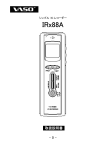
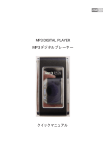
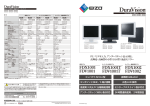
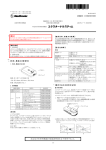


![取扱説明書[PDF:683KB]](http://vs1.manualzilla.com/store/data/006556184_2-ae78296da67d15350a4cab322df75a4a-150x150.png)